So beheben
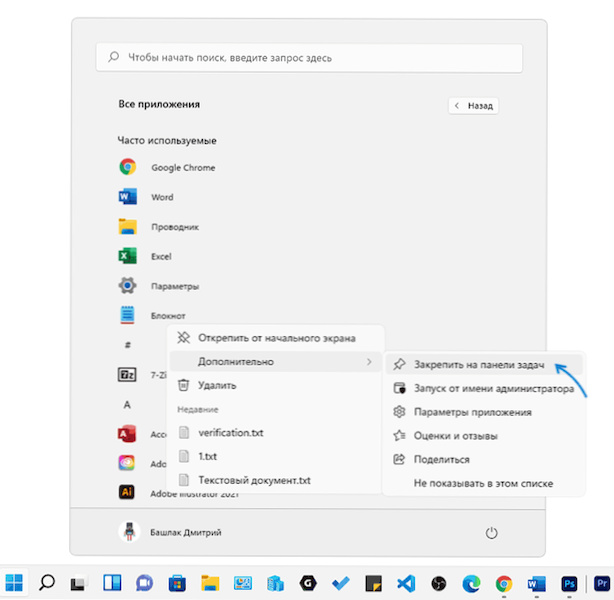
- 3602
- 1150
- Thalea Steidl
Wenn ein häufiger Start eines Systemelements, eines Spiels oder eines Programms oder des Öffnens eines Ordners erforderlich ist, kann es bequem sein, sein Symbol auf dem Taskleistenfeld zu beheben.
In dieser Anweisung im Detail darüber.
So reparieren Sie das Spielesymbol oder die Programme in der Taskleiste
Die einfachste Implementierung besteht darin, das Programm oder das Spiel auf dem Windows 11 -Task -Panel für den schnellen Start zu konsolidieren. Dies kann auf folgende Weise erfolgen:
- Wenn das Programmsymbol im Startmenü in der Liste der "alle Anwendungen" angezeigt wird, klicken Sie auf die rechte Maustaste darauf, öffnen Sie den Abschnitt "zusätzlich" und klicken Sie auf "Beheben Sie die Aufgaben".
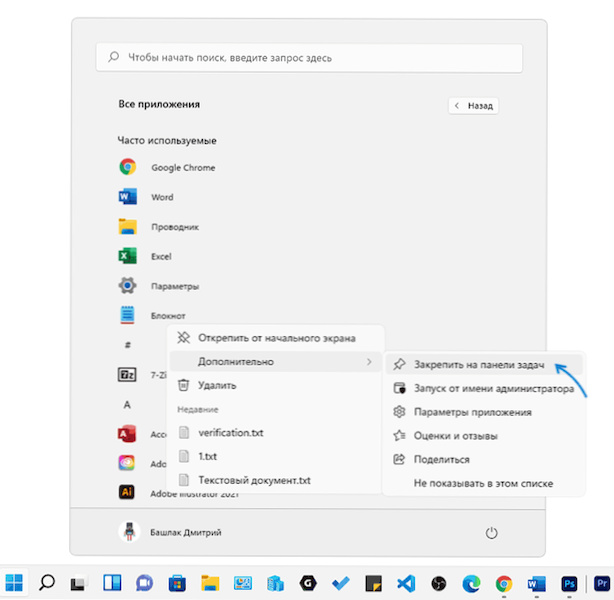
- Wenn sich das ausführbare Programm des Programms oder Spiels (oder die Beschriftung zum Start) auf dem Desktop oder in einem beliebigen Ordner befindet, klicken Sie auf die rechte Maustaste: Wählen Sie "Zusätzliche Parameter anzeigen" und klicken Sie dann auf "Stärken Sie die Aufgaben".
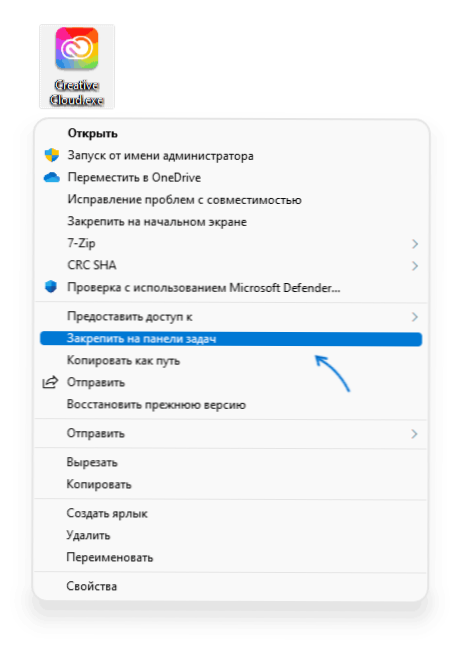
- Eine andere Methode, die für die Behebung der Windows 11 -Systemelemente geeignet ist. Verwenden Sie die Suche: Starten Sie den Namen des Elements in der Suche und klicken Nicht entsorgt, dann klicken Sie auf das Fundelement Right -Button -Maus und wählen Sie den gewünschten Punkt des Kontextmenüs aus).
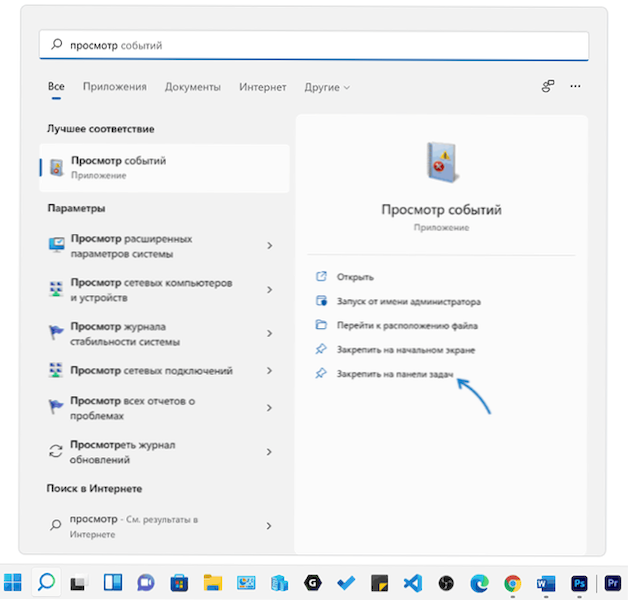
Und für den Fall, dass Informationen darüber, wo die in den Aufgaben befestigten Windows 11 -Abkürzungen festgelegt sind
%AppData%\ Microsoft \ Internet Explorer \ Schnellstart \ Benutzer Pinte \ taskbarUnd drücken Sie die Eingabetaste.
Leider funktioniert das einfache Kopieren der richtigen Abkürzungen nicht in diesen Ordner (aber ihre Entfernung funktioniert ordnungsgemäß) - sie werden nicht in der Taskleiste angezeigt, einschließlich nach dem Neustart des Leiters.
So beheben Sie einen Ordner oder eine beliebige Datei in der Windows 11 -Taskleiste
Mit dem Task -Panel können Sie nur ausführbare Dateien und Verknüpfungen für solche Dateien beheben. Um den Ordner (oder die Dokumentdatei) im Windows 11 -Task -Panel zu beheben, müssen Sie dort eine Verknüpfung erstellen, die dort platziert werden kann.
Die Option der Schritte für den Ordner ist wie folgt:
- Drücken Sie die rechte Maustaste im gewünschten Ordner und wählen Sie den Kontext -Menü "„ Kopieren Sie als Art und Weise “.
- Drücken Sie die rechte Maustaste auf dem Desktop oder in jedem Ordner, in dem wir eine Verknüpfung erstellen und "Create" - "Etikett" auswählen.
- Im Feld "Geben Sie den Ort des Objekts an." Geben Sie den Explorer ein.exe und nach der Lücke markiert in die Anführungszeichen den Pfad zum Ordner, der am 1. Schritt kopiert wurde.
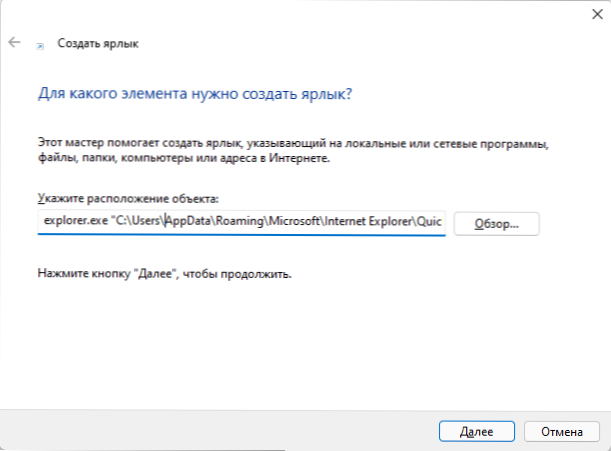
- Drücken Sie "Weiter" und geben Sie den gewünschten Namen für das Etikett an.
- Es wird eine Verknüpfung erstellt und öffnet den gewünschten Ordner, den Sie in der Taskleiste beheben können: Klicken Sie mit der rechten Schaltfläche auf die Beschriftung, öffnen Sie die "zusätzlichen Parameter anzeigen" und klicken Sie auf "Behebung der Aufgaben".
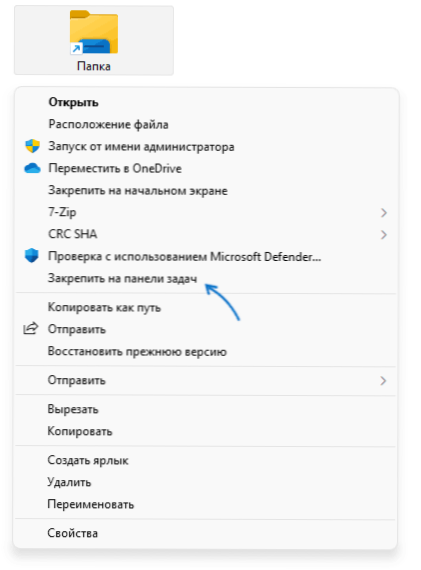
Wenn Sie möchten, können Sie das Beschriftungssymbol ändern: Öffnen Sie die Eigenschaften und klicken Sie auf "Symbol ändern" auf der Registerkarte "Etikett". Lesen Sie mehr über die Behebung des Ordners und das Ändern des Symbols in einem separaten Material So reparieren Sie den Ordner in der Windows 11 -Tasks -Panel.
Wenn Sie eine Datei beheben müssen, sind die Aktionen gleich, aber anstelle von Explorer.Exe muss den Pfad zum Programm angeben, der diese Datei öffnet. Zum Beispiel kann für die Dokumentdatei der Wert im "Speicherort des Objekts angegeben" die folgende Ansicht haben:
"C: \ Programme \ Microsoft Office \ Root \ Office16 \ Winword.Exe "c: \ user \ desktop \ pin-to-taskbar-Windows-11.Docx "
Und bereits diese Verknüpfung wird regelmäßig auf dem Windows 11 Tasks -Panel behoben. Nachdem es behoben wurde, kann das Startetikett vom Desktop oder eines beliebigen Ordners entfernt werden.
- « So entfernen Sie Pfeile aus Windows 11 -Etiketten
- Winterschlaf in Windows 11 - Deaktivieren, Aktivieren, Hinzufügen zum Abschluss des Menüs »

